iPixSoft SWF to MPEG Converter 3.6.1官方安装版SWF转MPEG转换工具

iPixSoft SWF to MPEG Converter
宝哥软件园为您提供iPixSoft SWF to MPEG Converter免费下载,iPixSoft SWF to MPEG Converter是一款专业的SWF转MPEG转换工具。
软件大小:15MB
软件类型:国产软件
软件语言:简体中文
软件授权:共享软件
最后更新:2021-09-05 18:02:53
推荐指数:
运行环境:Win7/Win8/Win10/WinALL
查看次数:
IPixSoft SWF转MPEG转换器是一款专业的SWF转MPEG转换工具。将swf格式的视频转换成MPEG格式iPixSoft SWF转MPEG转换器非常擅长。该软件的目的是帮助用户将SWF视频转换为MPEG NTSC或MPEG PAL。它有一个易于使用的界面。您只需要加载要转换的SWF文件,然后配置输出参数来快速转换文件。在配置界面,用户可以调整视频编码器、视频帧率、视频比特率、视频大小等参数,并允许选择从当前SWF文件录制转换音频,或者从现有音频文件导入调整音频输出结果。此外,该程序还提供了视频剪辑、添加水印、快速下载等多种功能,供有需要的朋友使用!
软件特色:
PixiPixSoft SWF到MPEG转换器是一个Windows实用程序,旨在帮助您将Flash视频文件(SWF格式)转换为MPEG。它有一套直观的输出设置,无论用户以前使用视频转换应用程序的体验如何,都可以轻松理解。快速设置和直观的图形用户界面
IPixSoft SWF到MPEG转换器可以用最少的时间和精力快速完成转换。它被打包在一个用户友好的界面中,该界面由结构清晰的常规窗口组成,并分为多个窗格。
导入闪存文件并编辑设置
您可以指出SWF文件,预览视频,检查有关Flash版本、帧数、帧率、电影大小和ActiveX的信息,并使用文件浏览器(不支持拖放)配置播放器大小、背景颜色和其他高级设置。
配置输出选项
您可以在影片上应用徽标,设置徽标的位置和透明颜色,按宽度或高度裁剪视频,选择PAL或NTSC MPG之间的输出格式,指定保存目录,以及在以下情况下自定义音频和视频参数。它涉及大小、编码器、帧速率、比特率、信道模式和采样率。您也可以使用批处理模式同时处理多个主权财富基金。
程序完成转换作业可能需要一段时间,但同时使用的CPU和ram较低,不会影响计算机的整体性能。总之,iPixSoft SWF转MPEG Converter可以完成工作,有很多自定义设置,初学者和高级用户都可以使用。
使用说明:
1.运行iPixSoft SWF转MPEG转换器,进入软件主界面,如下图。

2.单击文件夹按钮,然后添加要转换的swf文件。
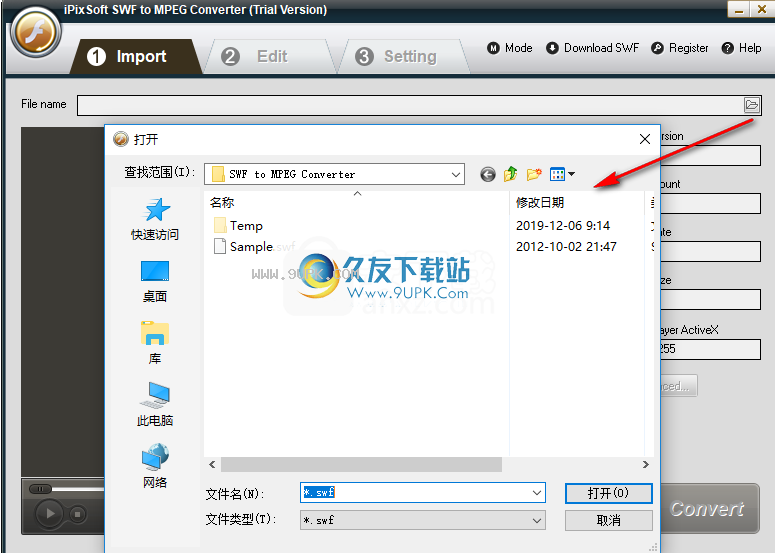
3.用户可以预览swf视频文件,查看Flash版本、视频大小等信息。
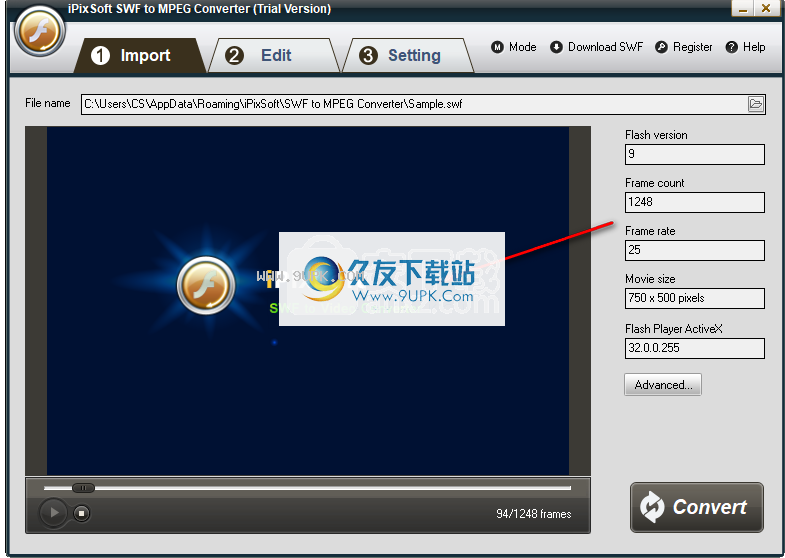
4.剪辑视频,用户可以自定义剪辑视频(如果视频有黑边等。可以通过裁剪功能删除)。

5.支持添加徽标。用户可以选择要添加的徽标图像并设置位置。
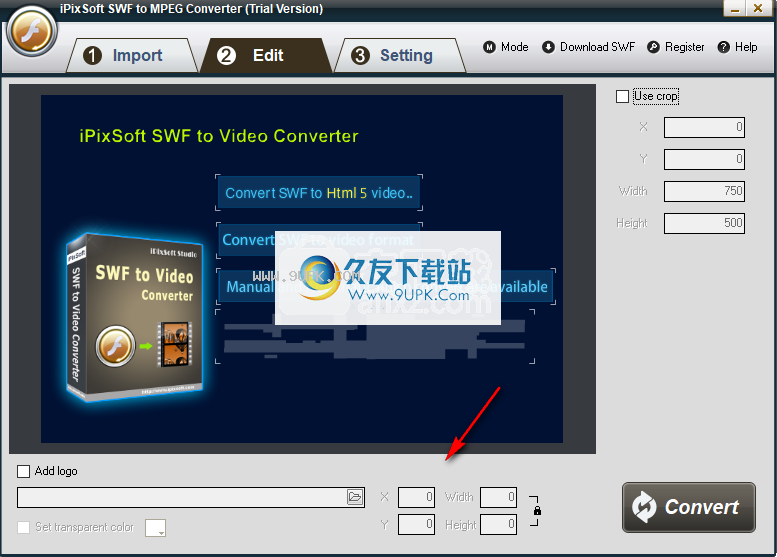
6.在设置栏,用户可以设置输出视频格式,调整视频大小、音频编码方式等参数。
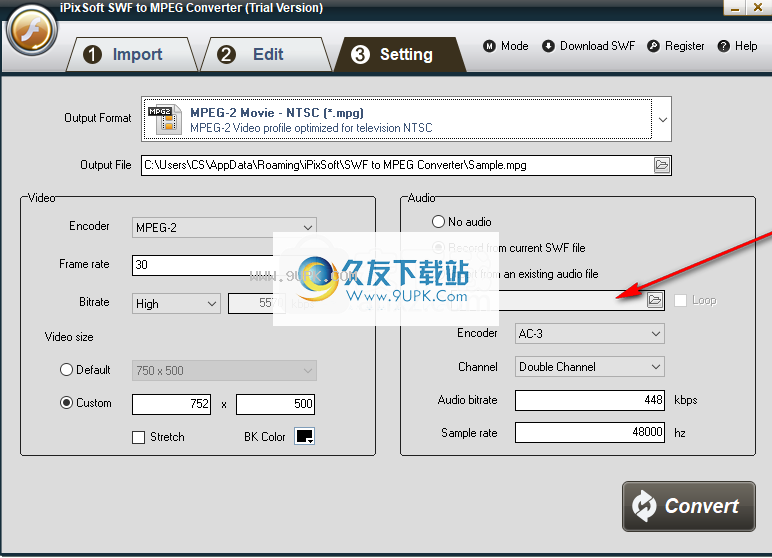
7.单击[转换]按钮开始安装。

8.如果需要下载视频,可以点击【下载swf】按钮下载。

软件功能:
将Flash SWF转换为MPEG视频编辑功能:
在将Flash转换为视频文件之前,自由剪切Flash电影
向创建的视频添加水印、徽标和版权图像,将其标记为您自己的视频
调整水印的位置和透明度
设置功能:
支持不同的视频编码器
能够自定义输出视频文件的大小
没有音频输出
安装方式:
1.下载并解压软件,双击安装程序进入“iPixSoft SWF转MPEG转换器”安装向导,然后点击【下一步】。
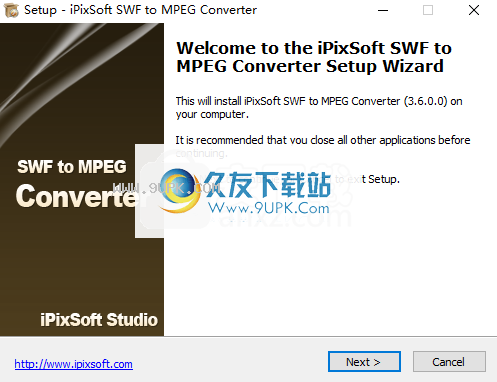
2.阅读最终用户许可协议,选择[我接受协议]选项,然后继续下一次安装。

3.选择安装位置。您可以选择默认的C: \程序文件(x86) \ IPIX Soft \ SWF到MPEG转换器。
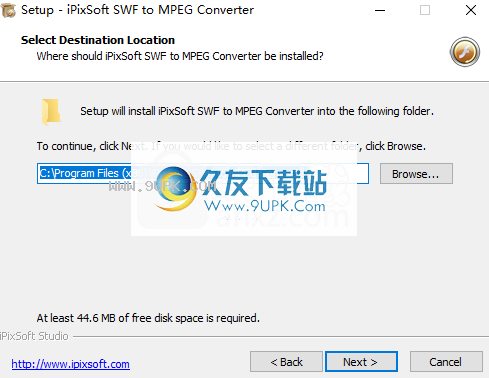
4.选择开始菜单文件夹,用户可以选择默认的iPixSoft SWF转MPEG转换器。
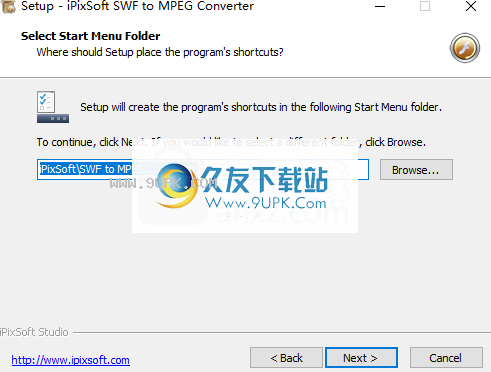
5.选择其他任务,然后选中创建桌面图标选项。
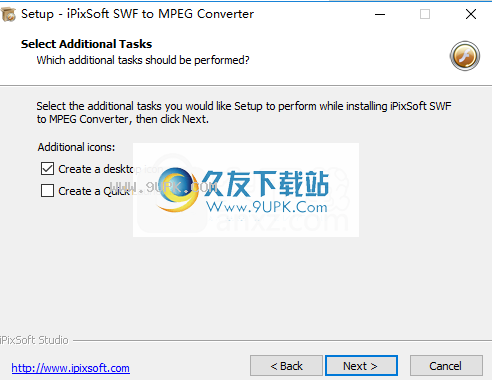
6.要准备安装,请单击[安装]开始安装。
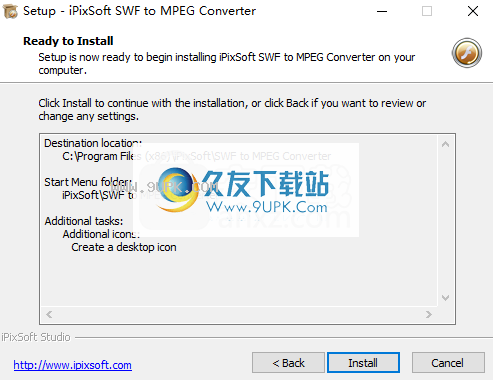
7.弹出如下提示,将iPixSoft SWF成功安装到MPEG转换器中,点击【完成】完成安装。
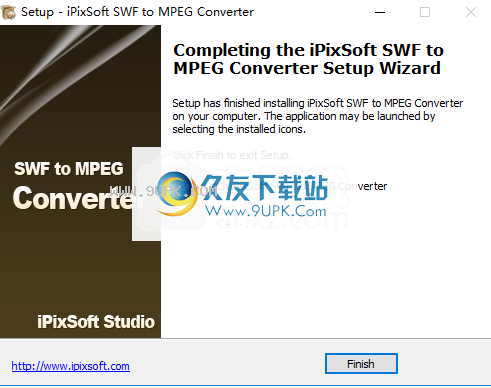
iPixSoft SWF to MPEG Converter 3.6.1官方安装版SWF转MPEG转换工具下载地址
- iPixSoft SWF to MPEG Converter:
- 暂不提供下载